INHOUDSOPGAWE
Soms moet jy dalk 'n paar ewekansige selle kies en dit in jou Excel-werkboek wys. As jy op soek is na 'n manier om ewekansige selle in Excel te kies, dan het jy op die regte plek beland. Ek sal jou wys hoe om ewekansige selle in Excel te selekteer in hierdie artikel.
Laai Oefenwerkboek af
Jy kan die oefenboek van die onderstaande skakel aflaai.
Kies ewekansige selle.xlsm
5 geskikte maniere om ewekansige selle in Excel te kies
Kom ons sê, ons het 'n datastel van Name van die Verkoopsman van 'n organisasie en hul onderskeie hoeveelheid verkope oor 'n sekere tydperk.

Ons wil 'n paar ewekansige selle hieruit kies lys van data. Vir hierdie doel sal ons verskillende funksies en kenmerke van Excel gebruik.
In hierdie afdeling sal jy 5 geskikte en effektiewe maniere vind om ewekansige selle in Excel met behoorlike illustrasies te kies. Ek sal hulle een vir een hier demonstreer. Kom ons kyk hulle nou!
1. Kies ewekansige selle deur gebruik te maak van RAND, INDEX, RANK.EQ-funksies
Vir ons huidige stel data, sal ons die proses wys om ewekansige selle in Excel te kies. Ons sal RAND , INDEX , RANK.EQ funksies vir hierdie doel gebruik. Om dit te kan doen, gaan voort met die volgende stappe.
Stappe:
- Skep eerstens twee nuwe kolomme met die opskrif Random Waarde en WillekeurigSelle .

- Tik dan die volgende formule in 'n sel onder die Random Value -kolom.
=RAND()

- Druk nou ENTER , en die sel sal 'n ewekansige waarde vir die funksie wys.
- Hier, sleep die Vulhandvatsel -nutsding af in die selle.

- Daarom sal die selle Outovul die formule.

- Kopieer nou die selle en gebruik die Plak Spesiale -opsie (d.w.s. Plak waardes ) om slegs die waardes te plak.

- Pas dan die volgende toe formule na 'n sel onder die Random Cells kolom om 'n ewekansige geselekteerde sel te wys.
=INDEX($B$5:$B$12,RANK.EQ(C5,$C$5:$C$12),1)
Hier,
- $B$5:$B$12 = Reeks van die verkoopsman
- $C$5:$C$12 = Reeks van die ewekansige waarde
- C5 = ewekansige waarde

Formule-ontleding
RANK.EQ(C5,$C$5:$C$12) gee die rangorde van die selwaarde van C5 (d.i. 0,75337963) in die reeks $C$5:$C$12 . Dit gee dus 5.
INDEKS($B$5:$B$12,RANK.EQ(C5,$C$5:$C$12),1) gee die waarde terug by die kruising van Ry 5 en Kolom 1 . Dus, die uitset is Stuart .
- Sleep nou die formule af en jy sal die ewekansige selle kan kies.

Lees meer: Hoe om veelvuldige selle in Excel te kies (7 vinnige maniere)
2. Gebruik UNIQUE, RANDARRAY,INDEX, RANK.EQ Funksies
Vir dieselfde stel data, sal ons nou 'n paar ewekansige selle kies deur 4 relevante funksies te gebruik. Hulle is: UNIEK, RANDARRAY, INDEX, RANK.EQ funksies. Jy leer die proses ken deur die stappe hieronder te volg.
Stappe:
- Tik eers die volgende formule in om 'n ewekansige waarde te kry.
=UNIQUE(RANDARRAY(8,1,1,8)
Hier,
- 8 = Totale aantal rye
- 1 = Totale aantal kolomme
- 1 = Minimum aantal
- 8 = Maksimum aantal

- Druk dan ENTER , en al die selle sal ooreenstemmende ewekansige waardes vir die Verkoopsman -kolom wys.

- Kopieer nou die selle en plak die waardes net om die formule in waarde om te skakel.

- Pas daarna die volgende formule toe om die lukraak geselekteerde sel te kry.
=INDEX($B$5:$B$12,RANK.EQ(C5,$C$5:$C$12),1)
Hier,
- $B$5:$B$12 = Reeks van die verkoopsman
- $C$5:$C$12 = Omvang van die ewekansige waarde
- C5 = ewekansige waarde

Formule-uiteensetting
RANK.EQ(C5,$C$5:$C$12) gee die rangorde van die selwaarde van C5 (d.w.s. 0,75337963) in die reeks $C$5:$C$12 . Dus, dit gee 4 terug.
INDEX($B$5:$B$12,RANK.EQ(C5,$C$5:$C$12),1) gee die waarde terug by die kruising van Ry 4 en Kolom 1 . Dus, die uitset is Hopper .
- Hier, sleep die formule af om die ewekansige selle te kry.

Lees meer: Hoe om 'n reeks selle in Excel-formule te kies (4 metodes)
3. Gebruik RAND, INDEX, RANK.EQ, COUNTIF-funksies
Ons sal nou 'n kombinasie van die RAND , INDEX , RANK.EQ , COUNTIF funksies gebruik om ewekansige selle in Excel te selekteer. Om hierdie metode te demonstreer, volg die stappe hieronder.
Stappe:
- Gaan eerstens voort soos Metode 1 om die Willekeurige waardes met die RAND-funksie .

- Pas nou die volgende formule toe om 'n lukraak geselekteerde sel te kry.
=INDEX($B$5:$B$12,RANK.EQ(C5,$C$5:$C$12)+COUNTIF($C$5:C5,C5)-1,1)
Hier,
- $B$5:$B$12 = Omvang van die verkoopsman
- $C$5:$C$12 = Omvang van die ewekansige waarde
- C5 = ewekansige waarde

Formule-ontleding
RANK.EQ(C5,$C$5:$C$12) gee die rangorde van die selwaarde van C5 (d.i. 0,75337963) in die reeks $C$5:$C$12 . Dus, dit gee 2 terug.
COUNTIF($C$5:C5,C5) gee die aantal selle met die waarde van C5 . Dus, dit gee 1 .
2+1-1=2
INDEX($B$5:$B$12, RANK.EQ(C5,$C$5:$C$12)+COUNTIF($C$5:C5,C5)-1,1) gee die waarde by die kruising van Ry 2 en Kolom 1 . Dus, die uitset is Adam .
- Hier, sleep die formule na die volgende selle om dieuitset.

Lees meer: Hoe om spesifieke rye in Excel-formule te kies (4 maklike maniere)
Soortgelyke lesings
- Hoe om data in Excel vir grafiek te kies (5 vinnige maniere)
- Hoe Kies ek vinnig duisende rye in Excel (2 maniere)
- [Opgelos!] CTRL+END-kortpadsleutel gaan te ver in Excel (6 regstellings)
- Excel VBA om vel te beskerm, maar laat toe om geslote selle te kies (2 voorbeelde)
- Hoe om veelvuldige selle in Excel sonder muis te kies (9 maklike metodes)
4. Gebruik van INDEX, SORTBY, RANDARRAY, ROWS, SEQUENCE-funksies
Nou sal ons 'n kombinasie van INDEX , SORTBY<7 gebruik>, RANDARRAY , RYE en VOLGORDE funksies om ewekansige selle in Excel te kies.
Dus, kom ons begin die proses soos die een hieronder .
Stappe:
- Tik eerstens die volgende formule in 'n geselekteerde sel in.
=INDEX(SORTBY(B5:B12,RANDARRAY(ROWS(B5:B12))),SEQUENCE(5))
Hier,
- B5:B12 = Reeks van die verkoopsman
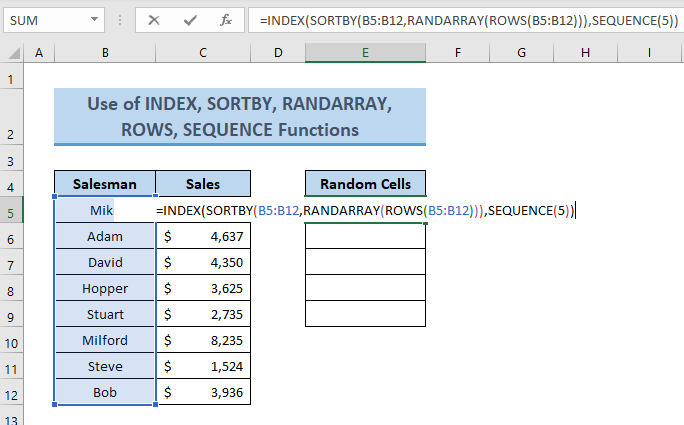
Formule-uiteensetting
RYE(B5:B12) gee die aantal rye in die genoemde reeks= 8 .
RANDARRAY(RYE(B5:B12)) leid in ewekansige 9 getalle.\
VOLGORDE(5) gee 'n reeks van die reeksnommers ( 1 tot 5 ).
Laastens, INDEX(SORTBY(B5:B12,RANDARRAY(RYE( B5:B12))),VOLGORDE(5)) gee 5 selwaardes.
- Druk dan ENTER en jy sal die uitvoer kry vir alle selle wat jy wil hê (d.w.s. 5 ).

Lees meer: Hoe om ry in Excel te kies as sel spesifieke data bevat (4 maniere)
5. Kies ewekansige selle deur VBA-kode te gebruik
Vir, die dieselfde stel data, sal ons nou 'n ewekansige sel uit die gegewe lys kies deur 'n VBA-kode te gebruik. Die nuutgeskepte sel (d.i. E5 ) onder die Random Cell kolom sal die geselekteerde ewekansige sel terugstuur.

Om pas hierdie prosedure toe, gaan voort soos die stappe hieronder.
Stappe:
- Klik eerstens met die rechtermuisknop op die bladnaam en kies Bekyk kode uit die opsies.

- Dan sal 'n venster vir die invoer van die Kode hier verskyn. Voer die Kode hier in. Jy kan die volgende gebruik.
Kode:
2417

- Hier sal die afvoer gewys word by sel(5,5) wat sel E5 beteken.

Lees meer: Hoe om te kies Slegs gefiltreerde selle in Excel-formule (5 vinnige maniere)
Gevolgtrekking
Ek het in hierdie artikel vir jou 'n paar metodes probeer wys om ewekansige selle in Excel te kies. Dankie dat jy hierdie artikel gelees het! Ek hoop hierdie artikel het 'n bietjie lig gewerp op jou manier om ewekansige selle in 'n Excel-werkboek te kies. As jy beter metodes, vrae of terugvoer oor hierdie artikel het, moet asseblief nie vergeet om dit in die kommentaarblokkie te deel nie. Dit sal my helpverryk my opkomende artikels. Geniet 'n wonderlike dag!

